毎年 e-Tax で税金関係の申請を利用していますが、起動するたびにセキュリティの警告ダイアログで「実行する」ボタンを押す必要があり、それも大量のアップデートごとに出るので面倒ですね。
KitSprocket を使えば、通常20ほどあるアップデートのセキュリティの警告ダイアログで自動的に「実行する」をクリックすることができます。
[スクリプト作成の流れ]
- まず e-Tax ソフトでアップデートを開始します。セキュリティの警告ダイアログがでたところでいったん放置
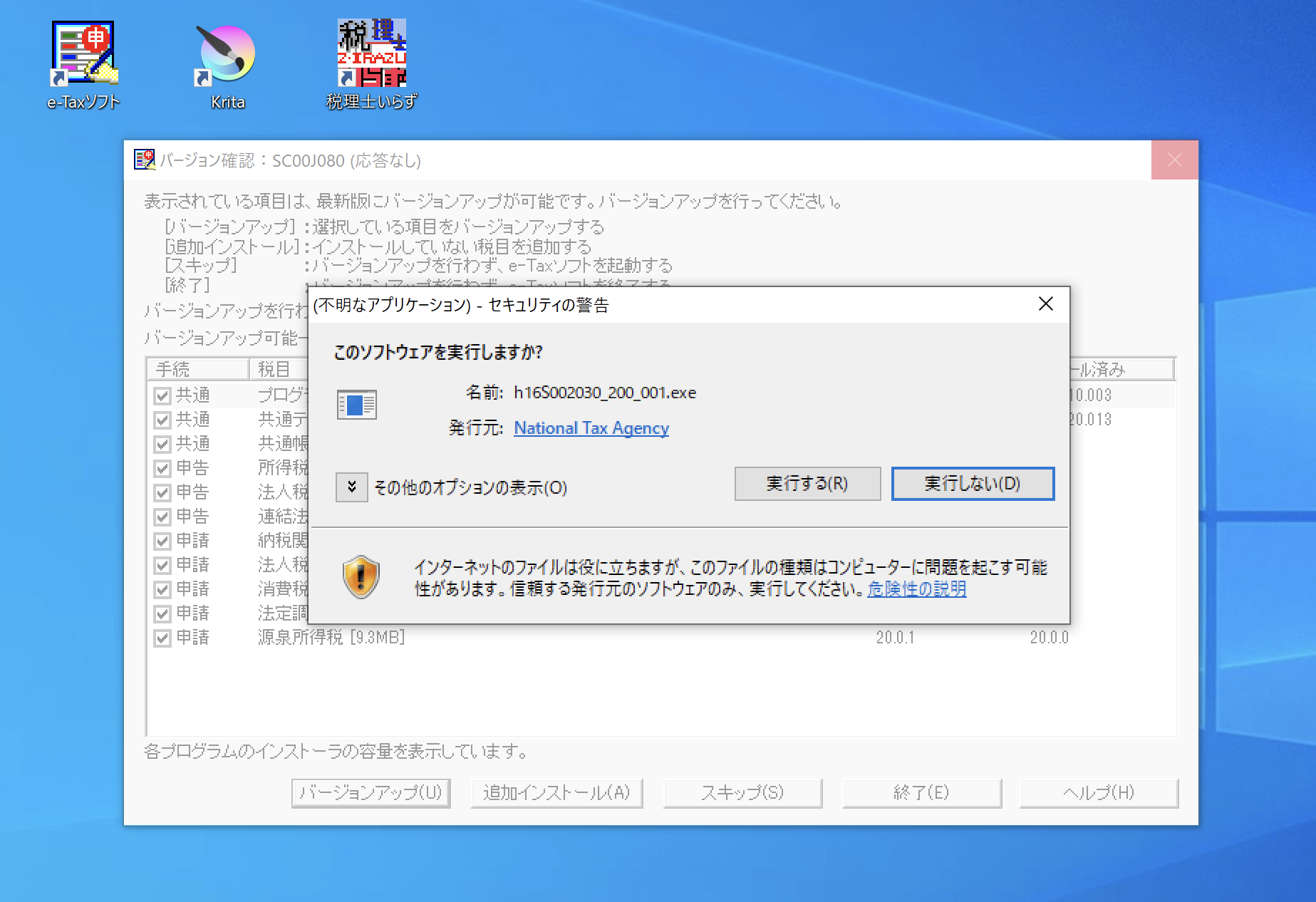
- KitSprocket のショートカットを右クリックして「管理者で実行」により起動。セットアップは「管理者」というモードで動作しているため、KitSprocket も同じ権限で動作する必要があります
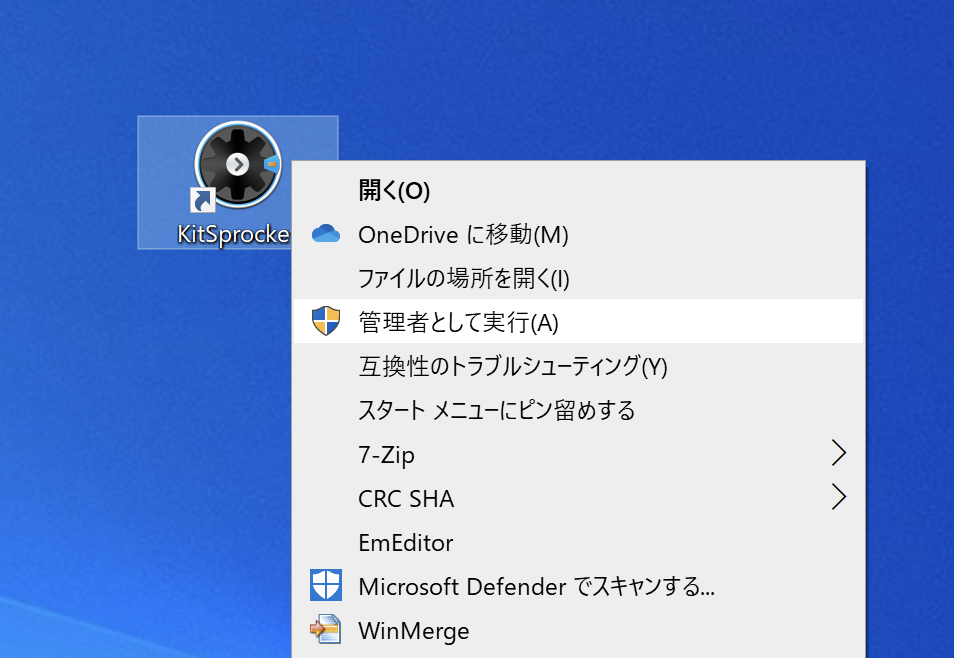
- 以下のスクリプトをKitSprocket に入力します。
ループ開始
ウインドウ存在確認.@chk セキュリティの警告
ウインドウ.chk セキュリティの警告
キー入力.chk [alt+r]
ループ終了
あとは KitSprocket で「実行」ボタンをクリックすれば、セキュリティの警告ダイアログが出たタイミングで alt + R のキーが押され「実行する(R)」のボタンが押されます。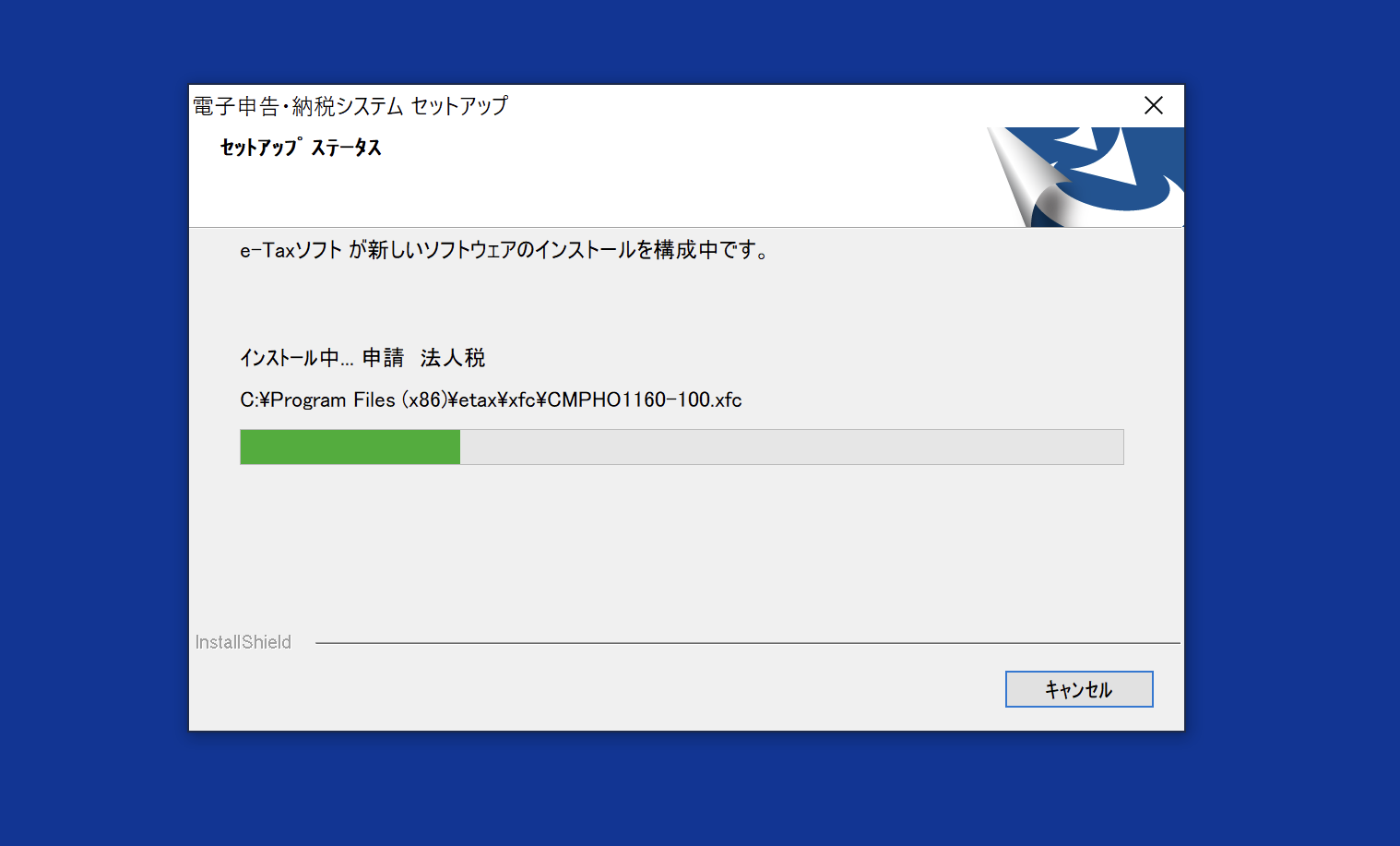
[解説]
ループ開始 ・・・ ループ終了 この文字列の間に書かれた処理を永遠に繰り返します。
ウインドウ存在確認 ABC ・・・ ABC というタイトルのウインドウが存在するかどうか確認します。確認結果はグループ識別子 という KitSprocket ならではの 文字列で判定します。.@chk という文字がそれです。chk という文字が有効か無効かという判断が入ります。@はいちばん最初のグループ宣言という意味です。
ウインドウ.chk ABC ・・・ ABC というウインドウに切り替えます。.chk というグループ識別子が 有効 な場合のみ動作します。
キー入力.chk [alt + r] ・・・ alt キーを押しながら、R キーを押します。この場合「実行する」ボタンが押されます。 .chk が有効ならば実行されます
